페이지 레이아웃 기능을 사용하여 N in 1 복사
N in 1 복사 기능을 사용하면 두 페이지나 네 페이지를 하나의 페이지에 복사하여 용지를 절약합니다.
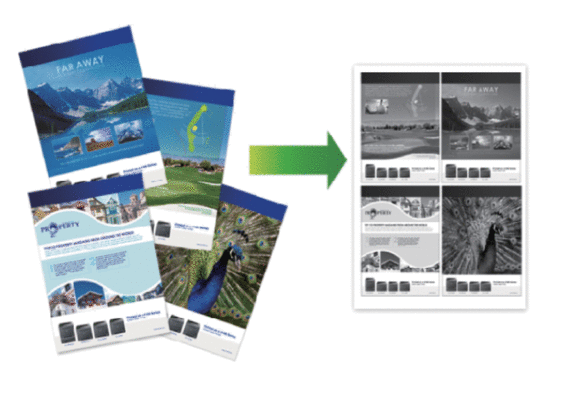
DCP-L5510DN/DCP-L5660DN/MFC-L5710DN/MFC-L5710DW
- 문서를 공급합니다.
 [복사]을 누릅니다.
[복사]을 누릅니다. - 매수를 입력합니다.
 를 누릅니다.
를 누릅니다. - 위로 또는 아래로 스크롤하거나
 또는
또는  를 눌러 옵션을 표시한 다음 원하는 옵션을 누릅니다. 옵션설명
를 눌러 옵션을 표시한 다음 원하는 옵션을 누릅니다. 옵션설명[2in1(세로)]
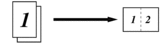
[2in1(가로)]
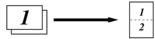
[4in1(세로)]
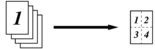
[4in1(가로)]
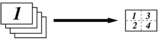
- 완료되면 [OK]을 누릅니다. ([OK] 버튼이 표시되는 경우.)
- [시작]를 누릅니다.
ADF에 문서를 넣은 경우 페이지가 스캔되고 인쇄가 시작됩니다.
- 스캐너 유리를 사용하는 경우 문서 페이지마다 다음 단계를 반복합니다.
- 스캐너 유리에 다음 페이지를 올려 놓은 다음 [계속]를 눌러 페이지를 스캔합니다.
- 모든 페이지를 스캔한 후에 [완료]를 눌러 완료합니다.
MFC-L5915DW/MFC-L6720DW/MFC-L6915DW
- 문서를 공급합니다.
 [복사]을 누릅니다.
[복사]을 누릅니다. - 매수를 입력합니다.
- 를 누릅니다.
- 위로 또는 아래로 스크롤하거나
 또는
또는  를 눌러 옵션을 표시한 다음 원하는 옵션을 누릅니다. 옵션설명
를 눌러 옵션을 표시한 다음 원하는 옵션을 누릅니다. 옵션설명[2in1(세로)]
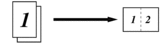
[2in1(가로)]
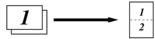
[4in1(세로)]
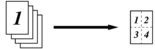
[4in1(가로)]
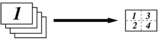
- 완료되면 [OK]을 누릅니다. ([OK] 버튼이 표시되는 경우.)
- [시작]를 누릅니다.
ADF에 문서를 넣은 경우 페이지가 스캔되고 인쇄가 시작됩니다.
- 스캐너 유리를 사용하는 경우 문서 페이지마다 다음 단계를 반복합니다.
- 스캐너 유리에 다음 페이지를 올려 놓은 다음 [계속]를 눌러 페이지를 스캔합니다.
- 모든 페이지를 스캔한 후에 [완료]를 눌러 완료합니다.
이 페이지가 도움이 되셨나요?



